이 PC에서는 Windows 11을 실행할 수 없음 창이 뜨면
Windows 11 설치가 되지 않을 때 3가지 방법을 확인하자.
1. UEFI 활성화
Bios에서 UEFI을 선택한다.
2. Secure Boot (보안 부팅) 활성화
Secure Boot에서 Enabled을 선택한다.
3. TPM 2.0 기능이 없는 PC에서 설치
TPM 2.0 기능이 충족되지 않는 PC라면 윈도우 11 설치하는 도중에 멈추게 된다.
설치 하는 중에 닫지 말고 우회하는 방법으로 설정을 한 후 이어서 윈도우 11 설치를 진행한다.
1) 이 PC에서는 Windows 11을 실행할 수 없음 창이 뜨면, 키보드에서 Shift키와 F10키를 동시에 누른다.

2) 키보드에서 Shift키와 F10키를 동시에 누르면, CMD창(명령 프롬프트 창)이 열린다.
3) 명령 프롬프트 창에서 regedit를 입력하고 키보드에서 Enter키를 누른다.

4) 레지스트리 창이 열리면 다음 경로대로 이동한다.
HKEY_LOCAL_MACHINE > SYSTEM > Setup
Setup 위치에서
편집 > 새로 만들기 > 키를 클릭하여 LabConfig라는 키를 만든다.

만들어진 LabConfig 를 선택한 상태에서 우측 빈 공간에 마우스 오른쪽 버튼을 클릭한다.
새로 만들기(N) > DWORD(32비트) 값(D)을 선택한다.
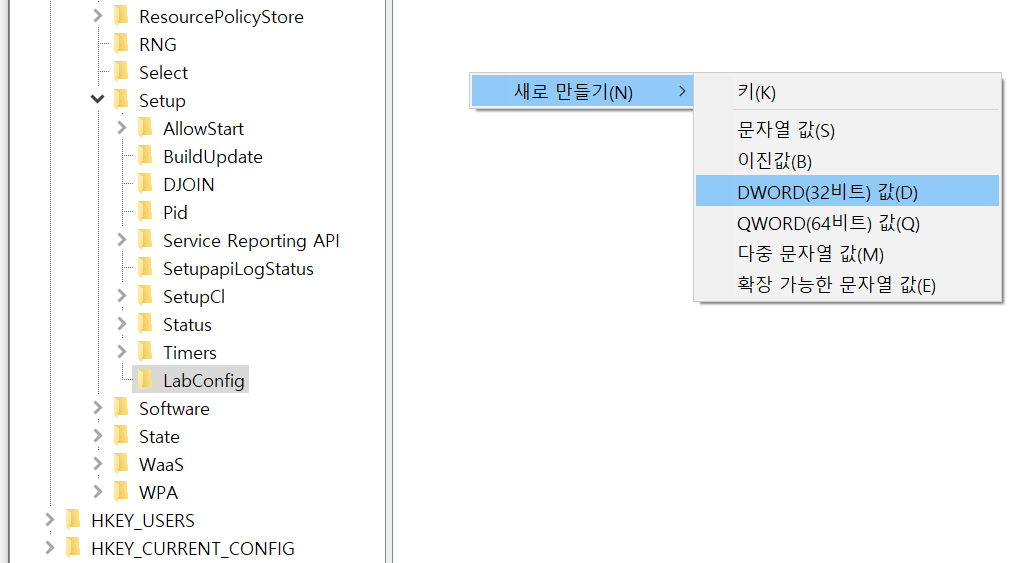
세 번에 걸쳐 아래 3개를 만든다.
BypassTPMCheck
BypassSecureBootCheck
BypassRAMCheck
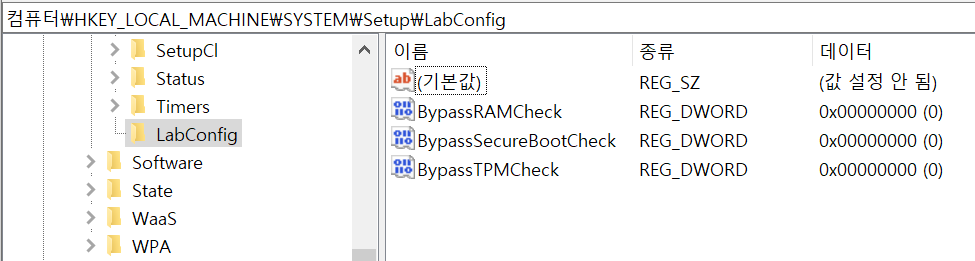
3개 모두, 하나씩 더블 클릭하여 값 데이터(V): 에 숫자 1을 입력한다.
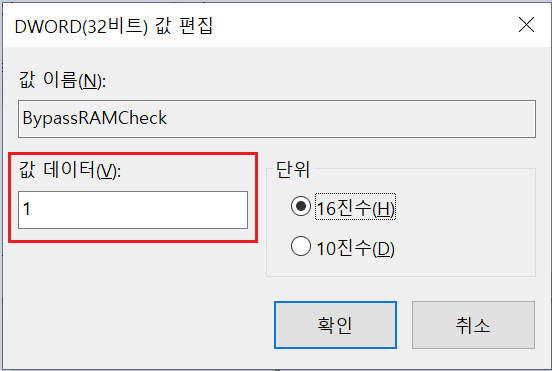
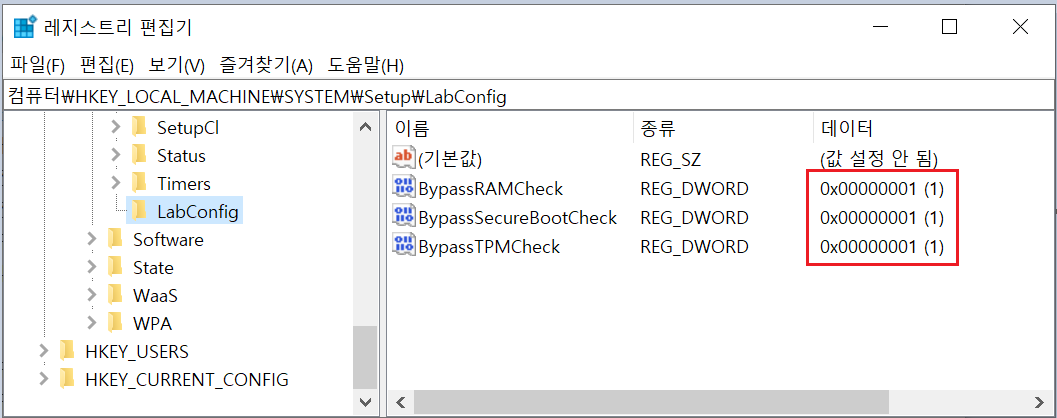
모두 끝났다.
열려있는 레지스트리 창과 CMD 창(명령 프롬프트 창)을 닫고
이 PC에서는 Windows 11을 실행할 수 없음 창에서, 뒤로 버튼(←)을 클릭한다.
이제 정상적으로 설치를 진행한다.

